
Ceci est la suite de l'Installation de CentOS 7 étape par étape avec capture d'écran - Partie 1 , après le redémarrage du serveur.
Vous obtiendrez l'écran de configuration initial.
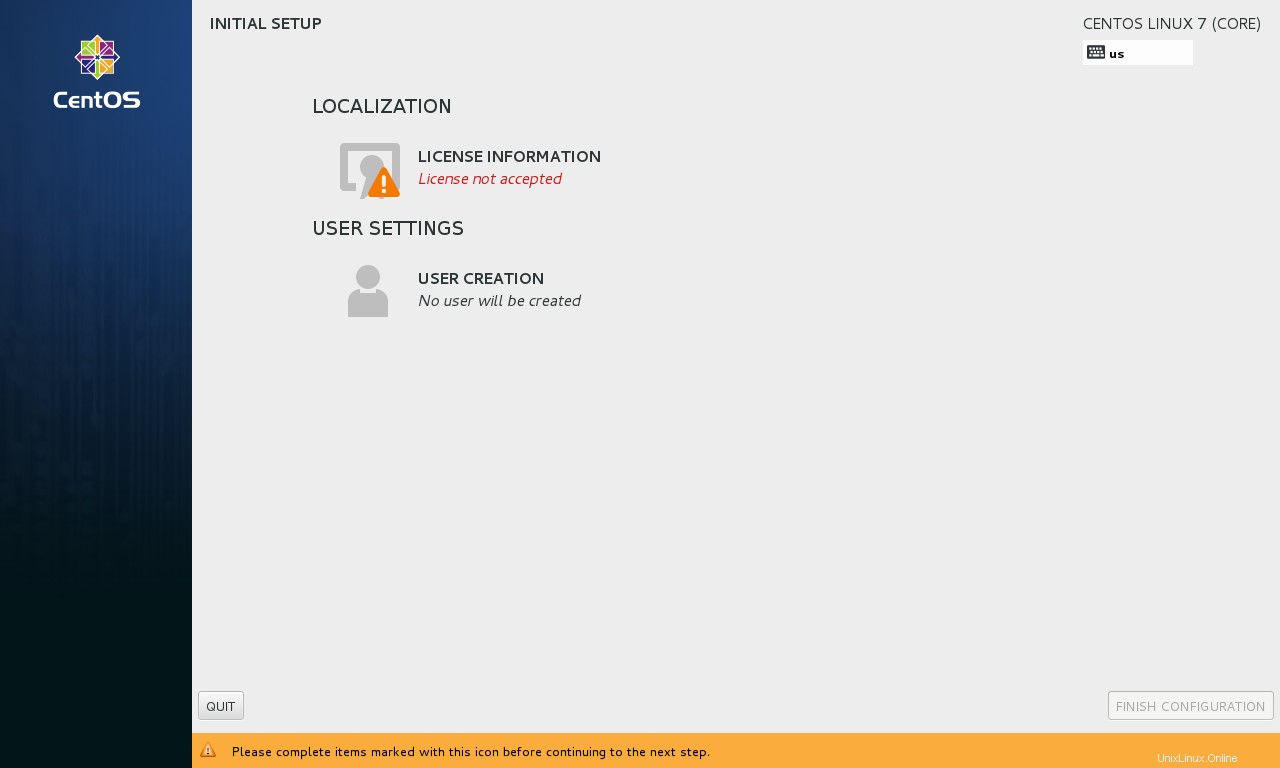
Étape 1 :Acceptez le CLUF.
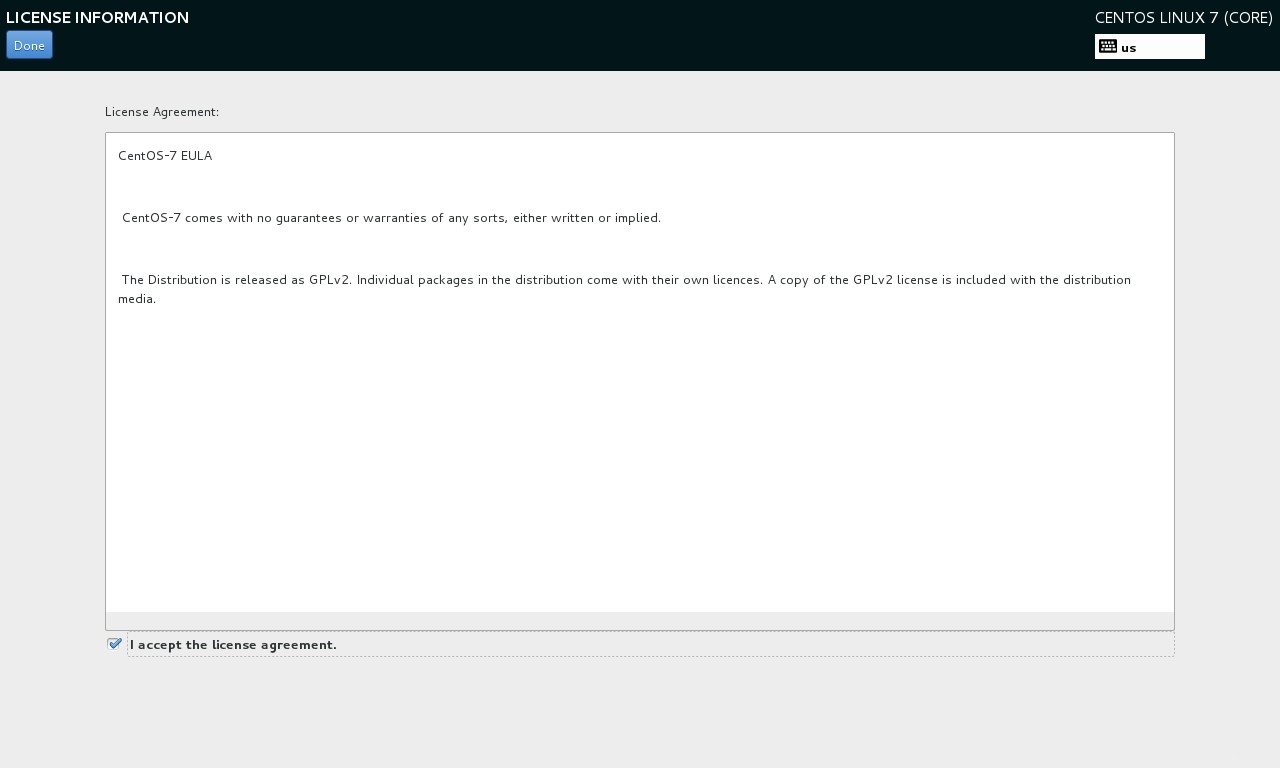
Étape 2 :Cliquez sur Terminer la configuration.
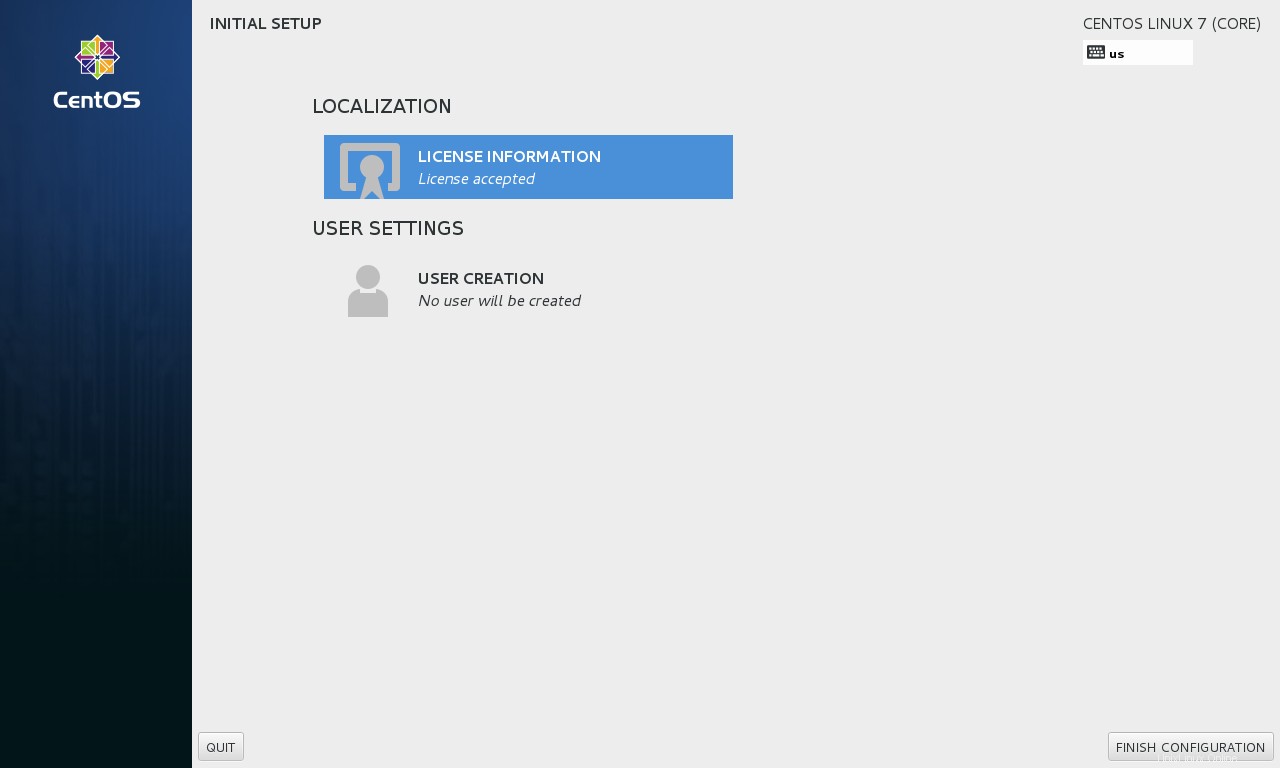
Étape 3 :Cliquez sur Suivant sur l'écran de bienvenue.
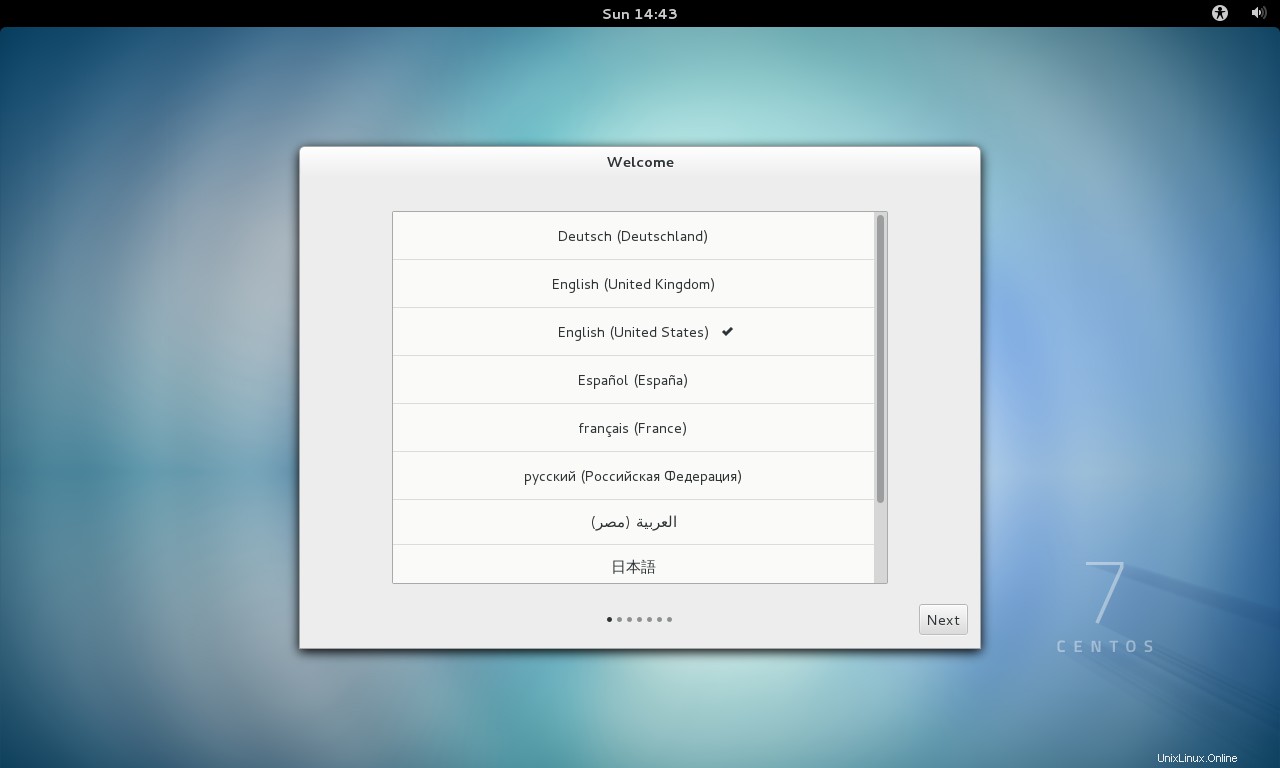
Étape 4 :Créer un compte local.
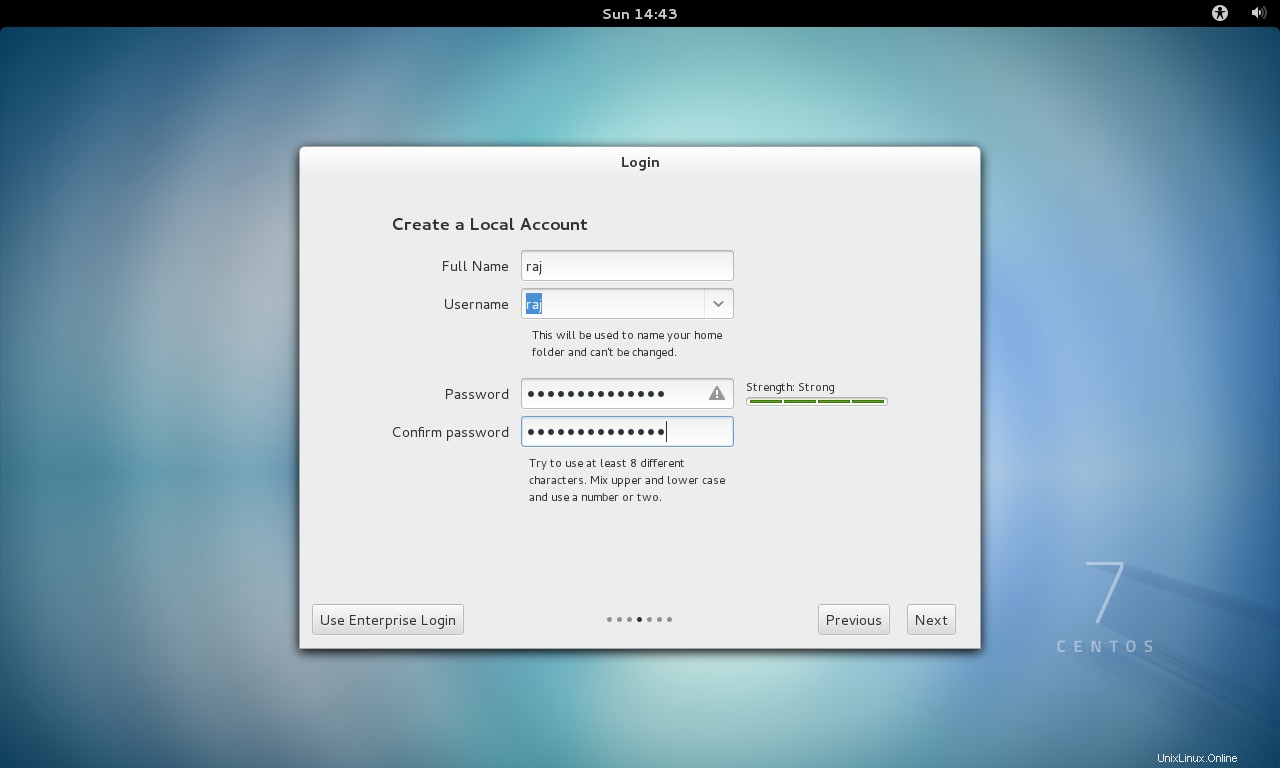
Étape 5 :Cliquez sur Commencer à utiliser CentOS Linux.
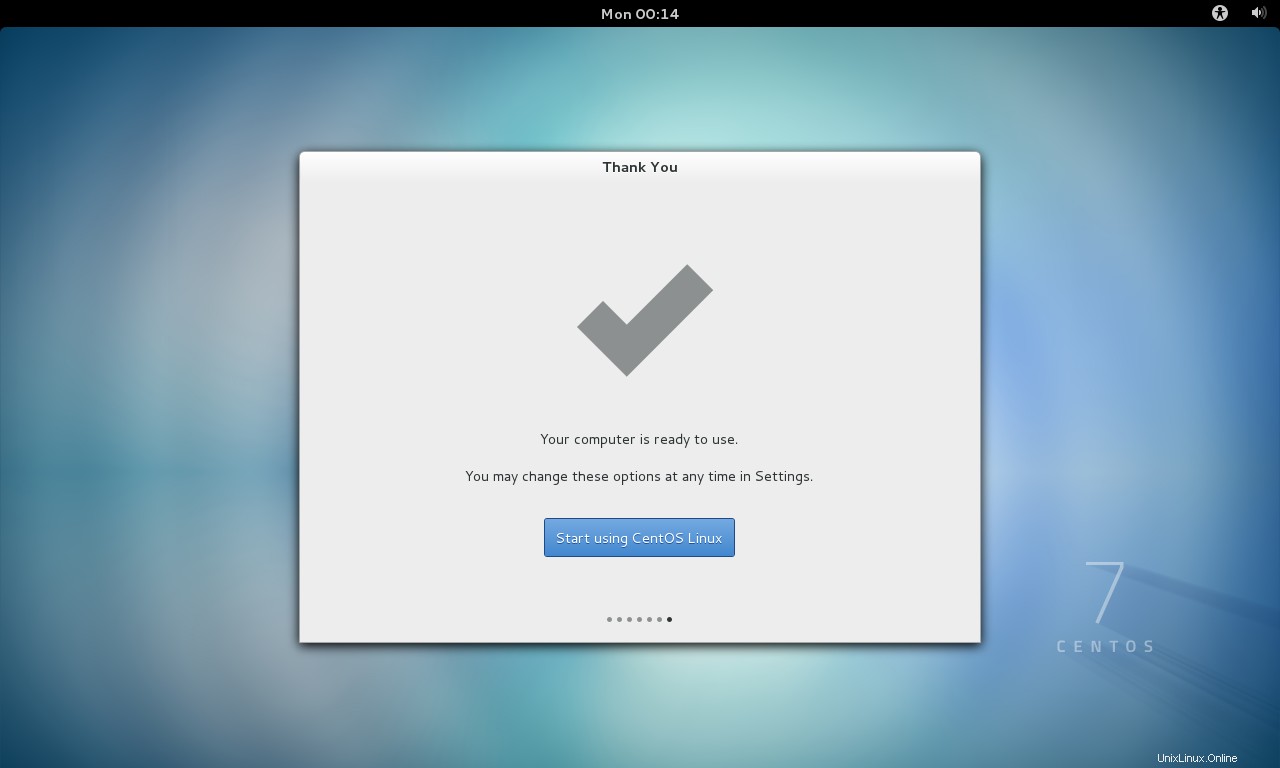
Voici à quoi ressemblera le bureau.
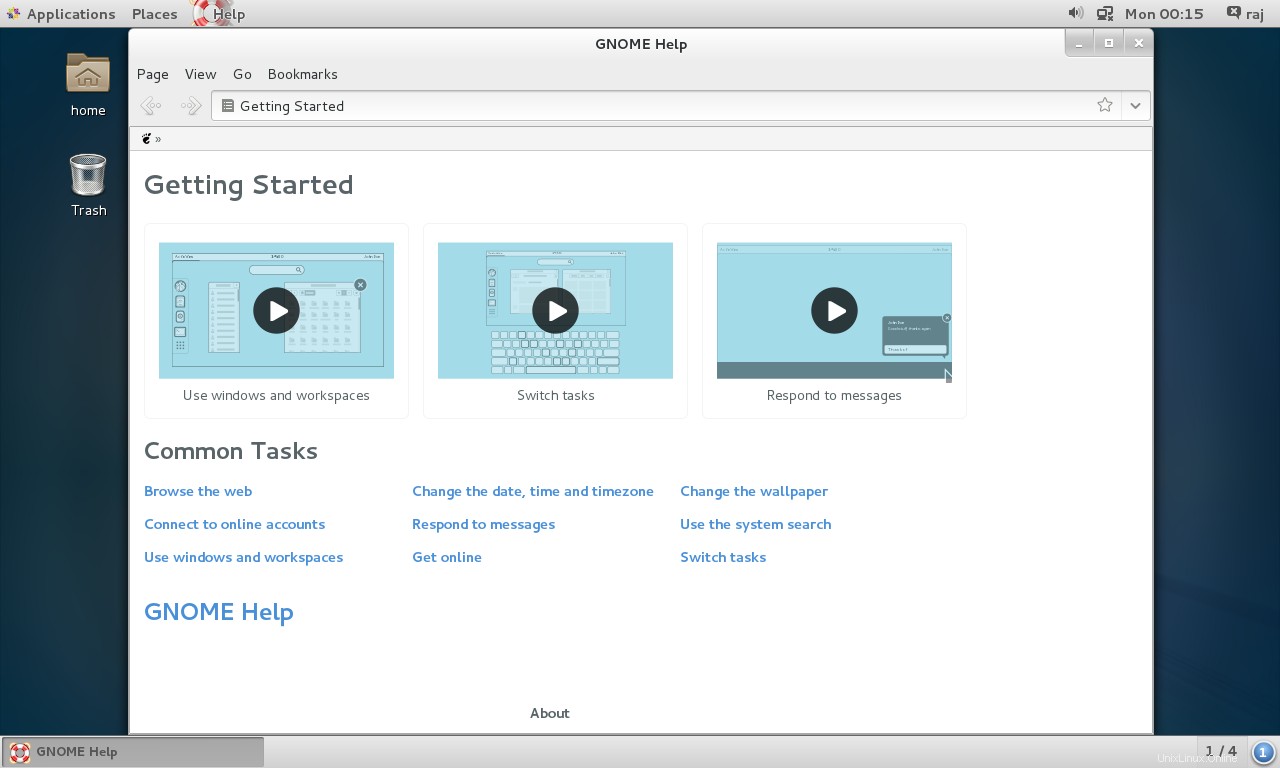
C'est tout, vous avez installé avec succès CentOS 7 sur le serveur. Le serveur est maintenant prêt à être utilisé.